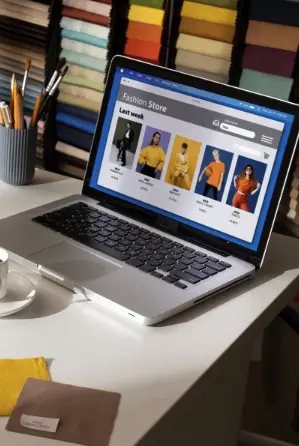워드프레스 WP Encryption 챌린지 소유권 확인 오류 문제 해결방법을 알아보도록 하겠습니다.
워드프레스 제작 후 무료 SSL (https://) 를 사용하기 위해서 사용되는 대표적인 무료 플러그인 WP Encryption을 사용하다보면 간혹 챌린지 파일 오류 현상을 만나게 될 수 있습니다.
FTP로 진입하여 .well-known/acme-challenge 디렉토리 파일을 제대로 만들고, 챌린지 파일을 업로드 했는데도 확인이 안된다고 뜨면 답답하기 그지 없습니다. 특히 카페24 호스팅을 사용하는 경우, 최근에 많이 발생하는 현상입니다.
WP Encryption 플러그인
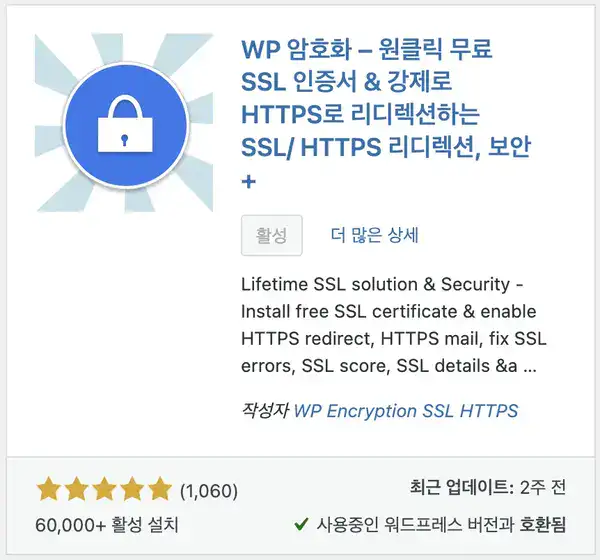
호스팅 서버 PHP 버전 확인
카페24 관리자 페이지로 이동한 후, 현재 사용되고 있는 서버 PHP 버전을 확인하도록 합니다.
최근 새롭게 카페24 호스팅을 구매하셨다면 대부분 PHP 8.2 버전으로 설치 되어있을 확률이 높습니다.
1. 서버 환경 확인
카페24 관리자 페이지로 이동하신 후 왼쪽 메뉴에 있는 서비스 사용현황을 선택해서 들어갑니다.
화면 중간쯤 보시면 하드/트래픽 사양의 아래쪽에 서버환경 칸이 있습니다.
여기에 PHP 7.4가 아니라 8.2로 표시 되어있다면, 서버 환경을 7.4로 바꿔주어야 합니다.
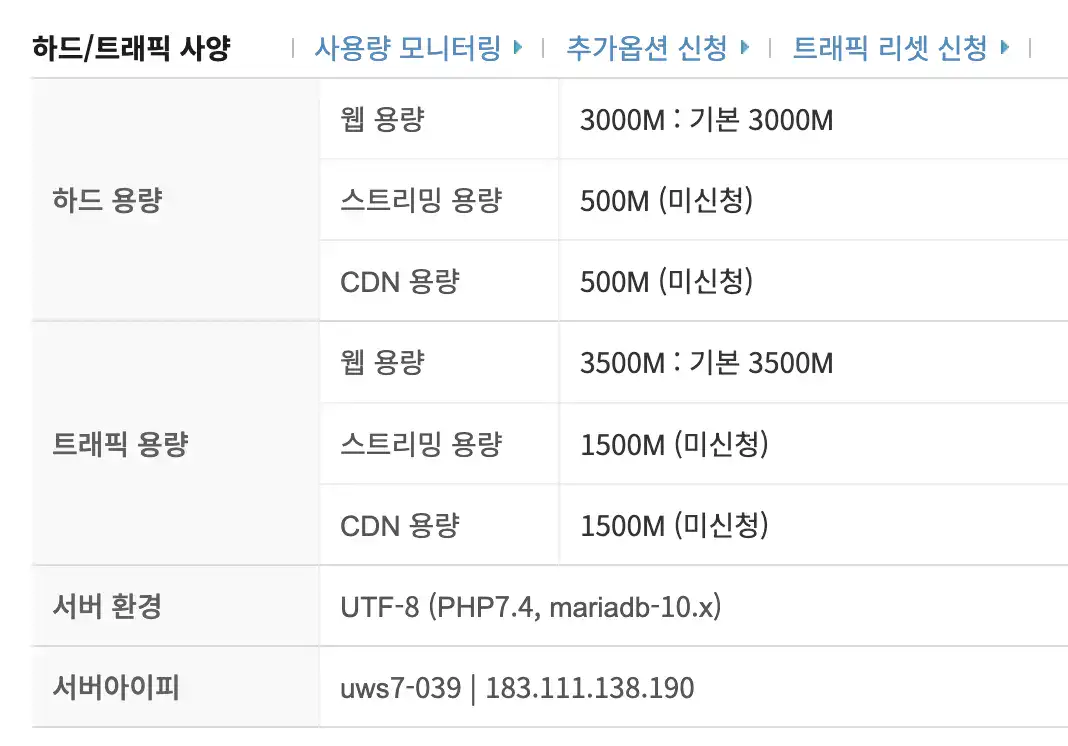
카페24 관리자 페이지로 이동하신 후 왼쪽 메뉴에 있는 서비스 사용현황을 선택해서 들어갑니다.
화면 중간쯤 보시면 하드/트래픽 사양의 아래쪽에 서버환경 칸이 있습니다.
여기에 PHP 7.4가 아니라 8.2로 표시 되어있다면, 서버 환경을 7.4로 바꿔주어야 합니다.
* 만약 현재 서버가 7.4로 되어있는데 챌린지 도메인 소유권 확인 오류가 난다면, 서버 버전 문제가 아니라 방화벽 때문 일 수 있습니다. 방화벽을 해제하는 방법은 아래에서 확인해보시기 바랍니다.
>> 카페24 방화벽 해제하는방법
2. 변경신청
1. 카페24 관리자 페이지 좌측 메뉴에서 ‘변경신청’을 선택합니다.

2. PHP 7.4 선택
서버환경 변경 선택에서 PHP 7.4를 선택합니다. (현재 워드프레스는 7.4 환경이기 때문에 선택지가 보이지 않지만, 기존에 8.2 버전이라면 7.4로 선택할 수 있습니다)
**주의 서버 변경을 할 경우 기존 사이트는 모두 리셋되기 때문에 먼저 백업을 해 두는것이 중요합니다. 아직 디자인도 하지 않았고, 콘텐츠도 없는 신규 사이트라면 백업을 하지 않고 서버 변경을 진행해도 됩니다.
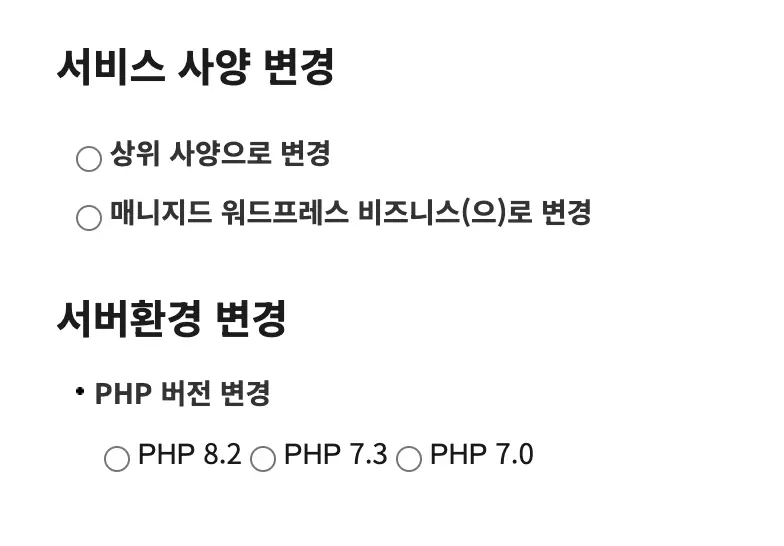
서버 변경 신청 후 몇분 지나면 사이트가 완전히 리셋됩니다. 워드프레스 프로그램도 새로 깔고 처음부터 다시 시작해야 하지만, 워드프레스 WP Encryption 챌린지 소유권 확인 오류 문제에서 벗어나게 됩니다.
서버 변경이 완료 되었다면 다시 워드프레스 프로그램을 설치 한 후, 무료 SSL 플러그인 WP Encryption 을 설치하고 순서대로 진행해보시기 바랍니다.
아래 순서대로 진행하시면 워드프레스 설치 및 무료 SSL 플러그인 설치를 마무리 하실 수 있습니다.
>> 워드프레스 설치하기
>> 무료 SSL 플러그인 WP Encryption 설치하기